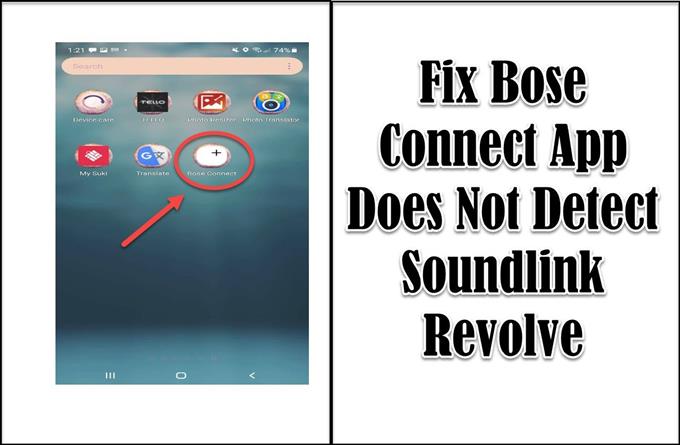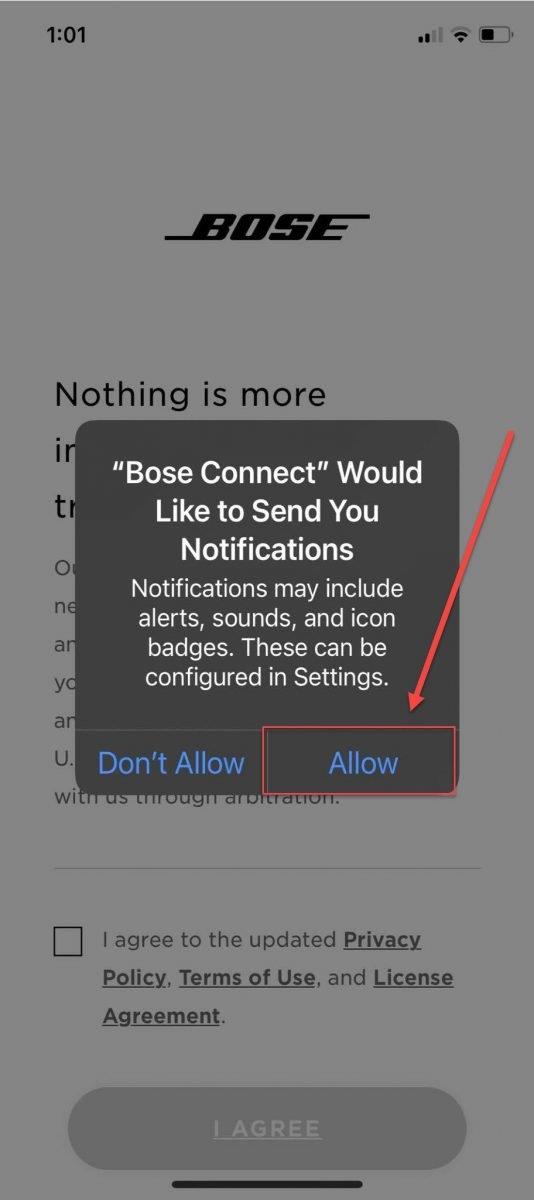تطبيق Bose Connect هو برنامج تطبيق متاح للتنزيل مجانًا على أجهزة iOS و Android التي تعمل بتقنية Bluetooth من App Store أو Play Store. يستخدم التطبيق للوصول إلى ميزات مثل التحكم في مستوى الصوت ، وتحديثات البرامج ، ومعرفة مستويات المنتج والإعدادات الأخرى أيضًا. على الرغم من أنك لا تحتاج في الواقع إلى تطبيق Bose Connect ولكن قد ترغب في تجربة استخدام مكبر صوت Bose Soundlink Revolve Bluetooth للاستماع إلى موسيقى Bose. على الرغم من أن التطبيق برنامج قوي ، إلا أن هناك حالات معينة لا يكتشف فيها تطبيق Bose Connect المنتج. إما أنه لم يتم العثور على Bose Soundlink Revolve أو أنه لا يظهر في التطبيق. اليوم ، سنقوم بمعالجة طرق استكشاف الأخطاء وإصلاحها لإصلاح المشكلة مع تطبيق Bose Connect الذي لا يمكنه اكتشاف Soundlink Revolve.
ما يجب فعله هو أن تطبيق Bose Connect لا يمكنه اكتشاف Soundlink Revolve Bluetooth Speaker
هناك أسباب محتملة لحدوث هذه المشكلة مثل تعطيل إذن Bluetooth على جهازك المحمول ، وقوائم ذاكرة جهاز Bluetooth ممتلئة بالفعل ، إلى تطبيق يحتاج إلى إعادة تشغيل. المدرجة أدناه هي طرق استكشاف الأخطاء وإصلاحها لإصلاح هذه المشكلة.
الطريقة الأولى: تمكين إذن Bluetooth لأجهزة iOS
جهاز iOS يستخدم إصدارات iOS13 وما فوق ، عند تثبيت Bose connect لأول مرة. تظهر رسالة فورية على الشاشة.
هناك طريقتان لتمكين إذن Bose connect:
- تظهر رسالة مطالبة تسألك عما إذا كنت تريد تمكين إذن Bluetooth للجهاز ، فحدد سماح.
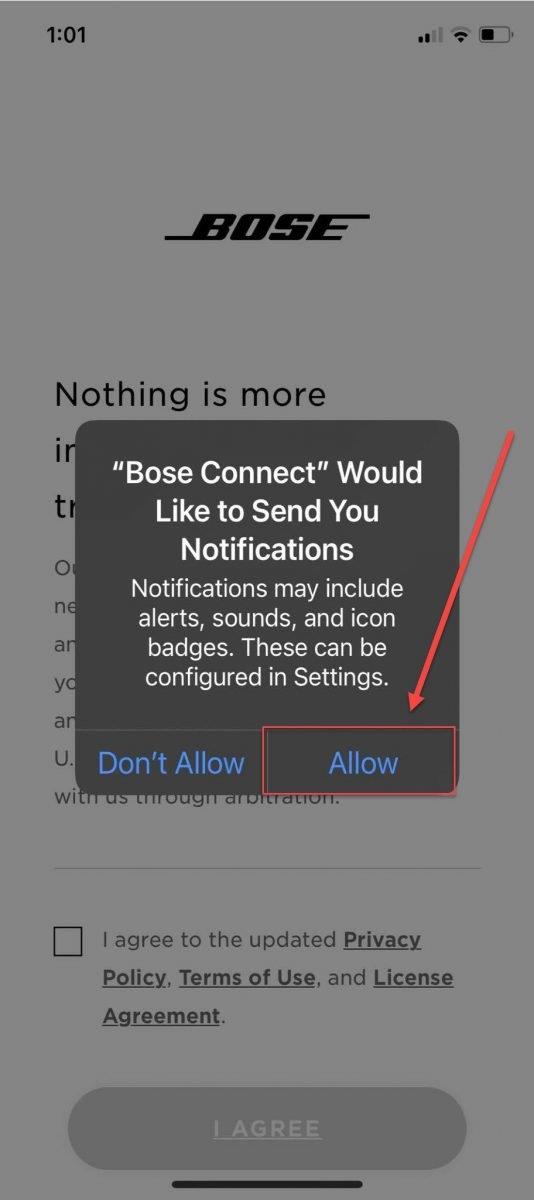
ثانية:
- انقر فوق الإعدادات من الشاشة الرئيسية
- قم بالتمرير لأسفل وحدد موقع تطبيق Bose connect ، وانقر فوقه
- ضمن “السماح لـ Bose بالاتصال بالوصول” ، قم بتشغيل خيار Bluetooth.
بعد تنفيذ هذه الطريقة ، حاول الاتصال باستخدام تطبيق Bose connect مع مكبر صوت Bose Soundlink Revolve ثم تحقق مما إذا كانت المشكلة قد تم إصلاحها.
الطريقة الثانية: أعد تشغيل Bose Connect
تختلف إعادة تشغيل التطبيق باختلاف الجهاز ونظام التشغيل الخاص به. اتبع الخطوات أدناه حول كيفية إغلاق أو الخروج من تطبيق Bose Connect الذي يعمل وفقًا للجهاز المستخدم.
لأجهزة iOS:
- عرض التطبيقات النشطة. يتم ذلك إما عن طريق النقر المزدوج على زر الصفحة الرئيسية أو التمرير سريعًا لأعلى من أسفل الشاشة. تعتمد هذه الخطوة على جهاز iOS.
- اسحب من اليسار إلى اليمين للعثور على تطبيق Bose Connect قيد التشغيل.
- اسحب تطبيق Bose Connect لإغلاقه.
- قم بتشغيل تطبيق Bose Connect مرة أخرى وحاول توصيل مكبر صوت Bluetooth
لأجهزة Android:
- انتقل إلى إعدادات الجهاز على جهاز Android
- انقر فوق التطبيقات
- حدد موقع تطبيق Bose Connect وانقر عليه من قوائم التطبيقات
- انقر فوق فرض الإيقاف لإيقاف تشغيل التطبيق
- قم بتشغيل تطبيق Bose Connect مرة أخرى وحاول توصيل مكبر صوت Bluetooth
الطريقة الثالثة: تمكين أذونات الموقع
تأكد من تمكين إذن الموقع لتطبيق Bose Connect على هاتفك الذكي. تسمح لك أذونات الموقع باكتشاف Soundlink Revolve Bluetooth Speaker والتحكم فيه.
لأجهزة iOS:
- انقر فوق الإعدادات من الشاشة الرئيسية
- انقر فوق الخصوصية
- انقر فوق خدمات الموقع .
- حدد موقع Bose Connect وتحقق من تمكين إذن تحديد الموقع.
لأجهزة Android:
- انقر على الإعدادات من الشاشة الرئيسية بجهاز Android
- قم بالتمرير لأسفل وحدد علامة التبويب الموقع ، وانقر عليها
- انقر على أذونات التطبيق
- قم بالتمرير لأسفل للتحقق مما إذا كان إذن الموقع ممكّنًا بالفعل أم لا ، قم بالتمرير لأسفل من قسم المرفوض وانقر فوق Bose Connect
- انقر على الخيار “السماح فقط أثناء استخدام التطبيق”
- قم بتشغيل تطبيق Bose مرة أخرى وحاول توصيل مكبر صوت Bluetooth
الطريقة الرابعة: محو قائمة ذاكرة أجهزة Bluetooth المقترنة
يمكن لأجهزة Bluetooth أن تتذكر الأجهزة التي تم إقرانها مسبقًا وسوف تعيد الاتصال بها تلقائيًا. إذا كان أحد الأجهزة التي تم إقرانها سابقًا على مقربة شديدة ، فهناك احتمال أن يتصل به وبالتالي قطع اتصالك.
لحل هذه المشكلة ، امسح ذاكرة الأجهزة المقترنة مسبقًا أو قائمة الاقتران من إعدادات Bluetooth الخاصة بالهاتف الذكي. سيسمح لك ذلك بإنشاء ذاكرة جديدة وسيعيد الاتصال بالجهاز الذي تريد الاتصال به فقط.
الطريقة الرابعة: إعادة تشغيل الجهاز
لمنع المشكلات البسيطة التي تواجهها على جهازك وتصحيحها ، يوصى بإعادة تشغيله من وقت لآخر. إعادة التشغيل بسيطة جدًا ، ما عليك سوى إيقاف تشغيل الجهاز ثم إعادة تشغيله مرة أخرى بعد 10 ثوانٍ على الأقل.
بعد تنفيذ هذه الطريقة ، حاول توصيل Soundlink Revolve باستخدام تطبيق Bose وتحقق مما إذا كانت المشكلة قد تم إصلاحها.
الطريقة الخامسة: إزالة Bose Soundlink Revolve من القائمة
تتيح لك إزالة منتج Bose من قائمة قوائم أجهزة Bluetooth المقترنة مسبقًا إعادة الاتصال بالجهاز منذ البداية.
لفعل هذا،
- انتقل إلى إعدادات جهاز Android أو iOS الخاص بك.
- انقر فوق Bluetooth
- حدد موقع منتج Bose.
- انقر فوق الإعدادات ، رمز يشبه الترس
- اختر Unpair أو Forget أو Delete.
- بعد إزالة منتج Bose ، أعد توصيل جهاز Bluetooth ومنتج Bose مرة أخرى. ثم حاول الاتصال بتطبيق Bose وتحقق مما إذا كانت المشكلة لا تزال تحدث.
آمل أن تساعدك هذه المقالة في إصلاح عدم قدرة تطبيق Bose Connect على اكتشاف مشكلة Soundlink Revolve. يمكنك زيارة قناة androidhow Youtube الخاصة بنا لمزيد من مقاطع الفيديو حول استكشاف الأخطاء وإصلاحها
اقرأ أيضا:
- كيفية إصلاح Bose Soundlink Revolve لن يتم تشغيله